トラフィックをネットワーク仮想アプライアンスに誘導するための Virtual WAN ハブ ルート テーブルを作成する
この記事では、トラフィックを仮想ハブからネットワーク仮想アプライアンスに誘導するする方法を示します。
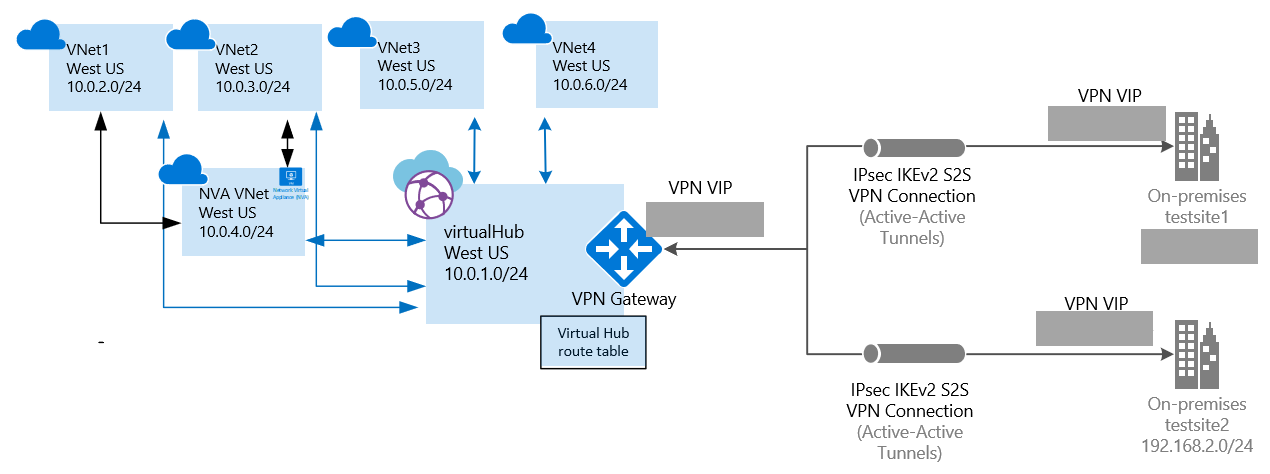
この記事では、次の方法について説明します。
- WAN を作成する
- ハブを作成する
- ハブの仮想ネットワーク接続を作成する
- ハブ ルートを作成する
- ルート テーブルの作成
- ルート テーブルを適用する
開始する前に
注意
Azure を操作するには、Azure Az PowerShell モジュールを使用することをお勧めします。 作業を開始するには、「Azure PowerShell のインストール」を参照してください。 Az PowerShell モジュールに移行する方法については、「AzureRM から Az への Azure PowerShell の移行」を参照してください。
以下の条件を満たしていることを確認します。
- ネットワーク仮想アプライアンス (NVA) があります。 これは、仮想ネットワークの Azure Marketplace から通常プロビジョニングする、ご自分で選択するサードパーティ製のソフトウェアです。
- NVA ネットワーク インターフェイスに割り当てられたプライベート IP があること。
- NVA は仮想ハブにデプロイすることはできません。 独立した VNet 内にデプロイする必要があります。 この記事では、NVA の VNet を "DMZ VNet" と呼びます。
- "DMZ VNet" には、1 つまたは複数の仮想ネットワークを接続できます。 この記事では、それらの VNet を "間接スポーク VNet" と呼びます。 それらの VNet を、VNet ピアリングを使用して DMZ VNet に接続できます。
- 2 つの VNet が既に作成されていることを確認します。 それらは、スポーク VNet として使用されます。 この記事では、VNet スポークのアドレス空間は 10.0.2.0/24 と 10.0.3.0/24 です。 VNet の作成方法に関する情報が必要な場合は、「PowerShell を使用して仮想ネットワークを作成する」を参照してください。
- どの VNet 内にも仮想ネットワーク ゲートウェイがないことを確認します。
1.サインイン
Resource Manager PowerShell コマンドレットの最新版がインストールされていることを確認します。 PowerShell コマンドレットのインストールの詳細については、Azure PowerShell のインストールと構成の方法に関するページを参照してください。 以前のバージョンのコマンドレットには、この演習に必要な最新の値が含まれていないため、この点は重要です。
昇格された特権で PowerShell コンソールを開き、Azure アカウントにサインインします。 このコマンドレットでは、サインイン資格情報の入力を求められます。 サインイン後にアカウント設定がダウンロードされ、Azure PowerShell で使用できるようになります。
Connect-AzAccountAzure サブスクリプションの一覧を取得します。
Get-AzSubscription使用するサブスクリプションを指定します。
Select-AzSubscription -SubscriptionName "Name of subscription"
2.リソースを作成する
リソース グループを作成します。
New-AzResourceGroup -Location "West US" -Name "testRG"仮想 WAN を作成します。
$virtualWan = New-AzVirtualWan -ResourceGroupName "testRG" -Name "myVirtualWAN" -Location "West US"仮想ハブを作成します。
New-AzVirtualHub -VirtualWan $virtualWan -ResourceGroupName "testRG" -Name "westushub" -AddressPrefix "10.0.1.0/24" -Location "West US"
3.接続を作成する
間接スポーク VNet と DMZ VNet から仮想ハブへのハブ仮想ネットワーク接続を作成します。
$remoteVirtualNetwork1= Get-AzVirtualNetwork -Name "indirectspoke1" -ResourceGroupName "testRG"
$remoteVirtualNetwork2= Get-AzVirtualNetwork -Name "indirectspoke2" -ResourceGroupName "testRG"
$remoteVirtualNetwork3= Get-AzVirtualNetwork -Name "dmzvnet" -ResourceGroupName "testRG"
New-AzVirtualHubVnetConnection -ResourceGroupName "testRG" -VirtualHubName "westushub" -Name "testvnetconnection1" -RemoteVirtualNetwork $remoteVirtualNetwork1
New-AzVirtualHubVnetConnection -ResourceGroupName "testRG" -VirtualHubName "westushub" -Name "testvnetconnection2" -RemoteVirtualNetwork $remoteVirtualNetwork2
New-AzVirtualHubVnetConnection -ResourceGroupName "testRG" -VirtualHubName "westushub" -Name "testvnetconnection3" -RemoteVirtualNetwork $remoteVirtualNetwork3
4.仮想ハブ ルートを作成する
この記事では、間接スポーク VNet のアドレス空間は 10.0.2.0/24 と 10.0.3.0/24 であり、DMZ NVA ネットワーク インターフェイスのプライベート IP アドレスは 10.0.4.5 です。
$route1 = New-AzVirtualHubRoute -AddressPrefix @("10.0.2.0/24", "10.0.3.0/24") -NextHopIpAddress "10.0.4.5"
5.仮想ハブ ルート テーブルを作成する
仮想ハブ ルート テーブルを作成し、作成済みのルートに適用します。
$routeTable = New-AzVirtualHubRouteTable -Route @($route1)
6.変更をコミットする
仮想ハブに変更をコミットします。
Update-AzVirtualHub -ResourceGroupName "testRG" -Name "westushub" -RouteTable $routeTable
次のステップ
Virtual WAN の詳細については、Virtual WAN の概要に関するページを参照してください。